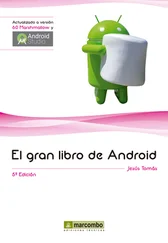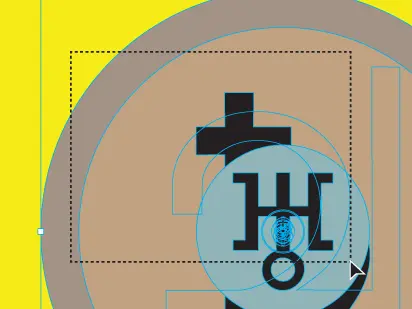
[7]Clic y arrastrar desde el exterior del círculo más amplio hasta el centro. Esta operación, como se observa al margen, creará una marquesina de selección y todo lo que sea tocado por ella quedará activo, incluso si otro objeto lo cubre; no hace falta encerrar el objeto, basta con tocarlo.
[8]⌘H ( View > Hide edges / Vista>Mostrar bordes). Ya que el arrastre efectuado selecciona más de diez objetos, sus contornos –en el azulino asignado a la capa– pueden distraer: este comando los oculta y, de repetirse el atajo (que también es un interruptor), los bordes serán nuevamente visibles.
[9]Arrastrar la selección a la esquina superior izquierda de la mesa de trabajo.
[10]⇧⌘A ( Select > Deselect ). Desactivar la selección. Esta acción podría realizarse con clic fuera de los objetos activos, pero deseleccionar con el atajo tiene diversas ventajas: cuando se tiene la mesa de trabajo cubierta, para evitar objetos no visibles (por su color, apilamiento, fusión, etc.), en ciertas instancias de creación de objetos (cfr. cap.IV.3), etc.
[11]Repetir la selección del símbolo de Urano (♅) y el círculo inmediatamente debajo de él (pasos [4]-[5]) para desplazarlos a alguna parte libre de la mesa de trabajo.
[12]Repetir con todos los planetas del sistema solar, de manera que puedan verse todos en el documento. Para realizarlo será necesario, desde luego, utilizar las técnicas de navegación, esto es, acercarse a los detalles (⌘  para la Lupa temporal) y encajar la página (⌘0) para hacerlo con la mayor velocidad. Por cierto que el tamaño que tiene cada planeta es proporcional, ¿quién ha visto el sol?
para la Lupa temporal) y encajar la página (⌘0) para hacerlo con la mayor velocidad. Por cierto que el tamaño que tiene cada planeta es proporcional, ¿quién ha visto el sol?
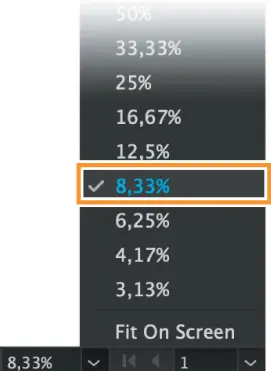
[13]En el cuadro de Ampliación (esquina inferior izquierda de la ventaja del documento), seleccionar 8,33% (o presionar ⌘- todas las veces necesarias, claro). El círculo amarillo representa la proporción del sol respecto de los planetas. ¿Lo puedo seleccionar?
[14] Object > Unlock all / Objeto > Desbloquear todo. Este comando libera todo indiscriminadamente y debe usarse con cuidado; aquí, el sol (proporcional respecto de los planetas) y su símbolo (⊙), que está detrás, se desbloquean.
[15][⇧]+clic sobre el círculo del sol. Puesto que están seleccionados tanto el sol como su símbolo, dar [⇧]+clic sobre el objeto que está delante dejará activo únicamente el que está detrás, en este caso, el símbolo.
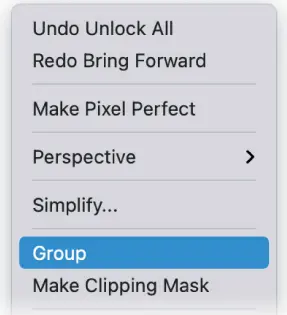
[16] Object > Arrange > Bring forward (Objeto > Organizar > Traer adelante). Como al desbloquear, aquí hay un inconveniente.
[17]⌘Z ( Edit > Undo / Edición > Deshacer). Puesto que el centro del símbolo es más grande que Júpiter, deshacer la acción.
[18]Seleccionar cualquier planeta junto con su símbolo.
[19]⌘G ( Object > Group / Objeto > Agrupar). Al crear un grupo, la herramienta de Selección solo tiene que tocar uno de sus elementos para activar todo el grupo. Este comando, como los dos previos, aparece con clic secundario.
[20]⇧⌘S ( File > Save as ). Después de utilizar las técnicas revisadas para formar los grupos correspondientes, guardar el archivo con otro nombre.
Ahora bien, en esta ilustración, con menos de veinte objetos, por su simplicidad, era posible trabajar a ciegas: sin conocer los grupos o el apilamiento (inconveniente para cambiar el orden), cuántos elementos existían o cuáles estaban ocultos o bloqueados (eso complica desbloquear todo). Todo lo cual se hace más difícil si se pasa de veinte a doscientos objetos, y llega a ser absurdo en el frecuente caso de encontrar dos mil objetos, según se mostrará, junto con la forma principal de organización, en el siguiente ejercicio.
Veinte objetos, como los agrupados en el ejercicio anterior, pueden ser muchos si no hay ningún orden en ellos; pero si se creara veinte grupos (cada cual con veinte objetos), apenas se llegaría a una ilustración de mediana dificultad, con cuatrocientos elementos. ¿Qué pasa con una de mayor complejidad, como la de este ejercicio?

Entre las ilustraciones de muestra, la sencilla apariencia Modern-day Venus consta de… 142565 objetos .
[1]⌘O. Abrir “Solar-System.pdf” de la carpeta del capítulo. Tomado de Wikipedia (colaboración de Beinahegut), este archivo en formato PDF –estándar para compartir 17 información–, puede imprimirse a cualquier tamaño con perfecta calidad por ser un dibujo vectorial, pese a ocupar unos modestos 600 Kb; como foto, el archivo podría reducirse a la cuarta parte… pero así apenas podrían leerse las letras pequeñas: una infografía es un trabajo ideal para Illustrator.
[2]⌘A ( Select > All ). Como su nombre indica, este comando selecciona todo, en tanto sea visible y esté desbloqueado. Pero si se revisa el menú Objeto, Unlock all y Show all (Desbloquear y Mostrar todo) aparecen atenuados; de forma excepcional, estos comandos requieren que haya objetos no seleccionados para aplicarse: aquí sí todo es visible.
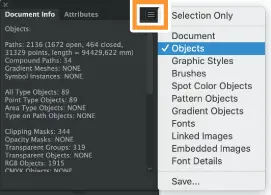
[3] Window > Document info . Abrir el panel Información de documento y, en las opciones, seleccionar Objects . Puede verse que esta infografía está compuesta de más de dos mil objetos, lo que supone un total superior a treinta mil puntos de ancla, todo en un único grupo de recorte ( Clip group ), según se ve al extremo izquierdo del panel de Control. Aunque es simplemente inimaginable que un trabajo de este nivel (medio) de complejidad no tenga alguna estructura, esta, en verdad, no tiene por qué estar en el PDF. ¿Está?
[4][V]. Doble clic en la selección. La flecha no puede activar un elemento agrupado, pero dar doble clic me permite ingresar al grupo: el modo de aislamiento ( Isolation mode ).
[5][  ]. Ocultar todos los elementos de la interfaz.
]. Ocultar todos los elementos de la interfaz.
[6][F7] ( Window > Layers / Ventana > Capas). Una ilustración se parece a un libro en el que cada elemento contenido tiene que estar encima o debajo de otro, como si fueran páginas: los objetos son capas en un preciso orden de apilamiento que el panel exhibe con todo el detalle necesario.
Читать дальше
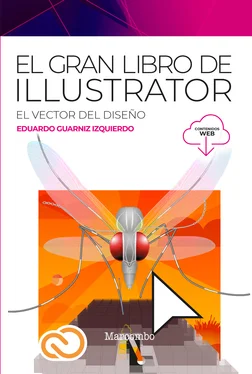
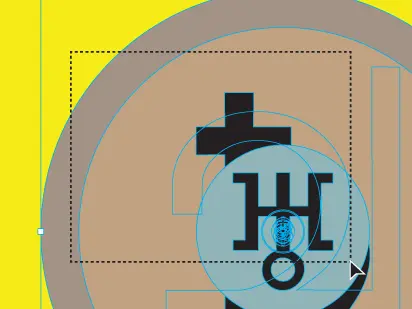
 para la Lupa temporal) y encajar la página (⌘0) para hacerlo con la mayor velocidad. Por cierto que el tamaño que tiene cada planeta es proporcional, ¿quién ha visto el sol?
para la Lupa temporal) y encajar la página (⌘0) para hacerlo con la mayor velocidad. Por cierto que el tamaño que tiene cada planeta es proporcional, ¿quién ha visto el sol?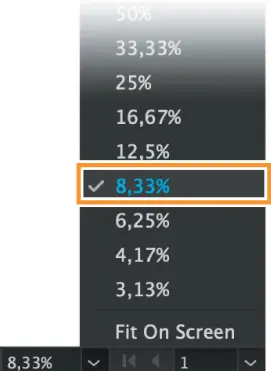
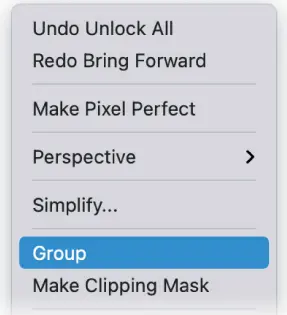

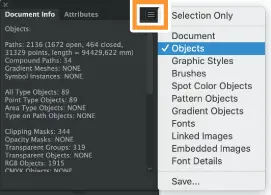
 ]. Ocultar todos los elementos de la interfaz.
]. Ocultar todos los elementos de la interfaz.